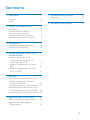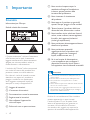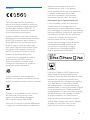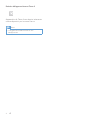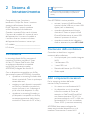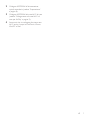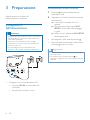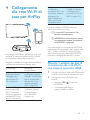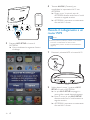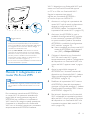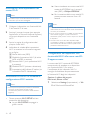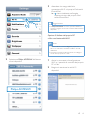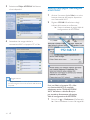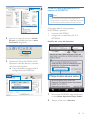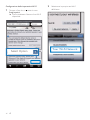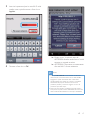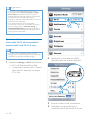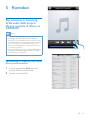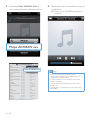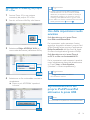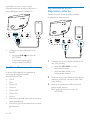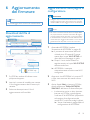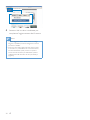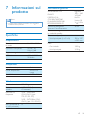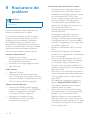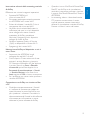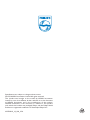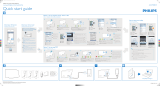www.philips.com/welcome
Manuale utente
Sempre pronti ad aiutarti
Registrare il prodotto e richiedere assistenza all'indirizzo
Domande?
Contatta
Philips
AD7050W


1IT
Sommario
1 Importante 2
Sicurezza 2
Avviso 3
2 Sistema di intrattenimento 5
Introduzione 5
Contenuto della confezione 5
Altri componenti necessari 5
Panoramica dell'unità principale 6
Operazioni preliminari con AirPlay 6
3 Preparazione 8
Collegamento dell'alimentazione 8
Accensione di AD7050W 8
4 Collegamento alla rete Wi-Fi di
casa per AirPlay 9
Metodo 1: utilizzo dei dati di
connessione alla rete Wi-Fi con
sistema operativo iOS5 9
Metodo 2: collegamento a un router
WPS 10
Metodo 3: collegamento a un router
Wi-Fi non WPS 11
5 Riproduci 19
Riproduzione in streaming di le audio
dalla propria libreria musicale di
iTunes su AD7050W 19
Uso delle impostazioni audio avanzate 21
Riproduzione/carica del proprio iPod/
iPhone/iPad attraverso la presa USB 21
Riproduzione da un dispositivo esterno 22
6 Aggiornamentodelrmware 23
Download del le di aggiornamento 23
Aggiornamento dalla pagina di
congurazione 23
7 Informazioni sul prodotto 25
Speciche 25
8 Risoluzione dei problemi 26
Sommario

2 IT
1 Importante
Sicurezza
Informazioni per l'Europa
Simboli relativi alla sicurezza
Il "punto esclamativo" richiama l'attenzione
sulle funzioni per le quali è necessario
leggere attentamente la documentazione
allegata per evitare problemi relativi a
funzionamento e manutenzione.
Il simbolo del "fulmine" indica componenti
non isolati all'interno del prodotto che
possono causare uno shock elettrico.
Per ridurre il rischio di incendi o scosse
elettriche, non esporre il prodotto a
pioggia o umidità e non posizionare
alcun oggetto contenente liquidi (ad
esempio un vaso) sull'apparecchio.
a Leggere le istruzioni.
b Conservare le istruzioni.
c Fare attenzione a tutte le avvertenze.
d Seguire tutte le istruzioni.
e Non utilizzare l'apparecchio
vicino all'acqua.
f Pulire solo con un panno asciutto.
g Non ostruire le aperture per la
ventilazione. Eseguire l'installazione
in base a quanto previsto dalle
istruzioni del produttore.
h Non rimuovere il rivestimento
del prodotto.
i Non esporre il prodotto a sgocciolii/
spruzzi d'acqua, pioggia o forte umidità.
j Tenere lontano il prodotto dalla luce
direttadelsole,ammeviveocalore.
k Non installare vicino ad alcuna fonte di
calore, come radiatori, termoregolatori,
fornelli o altri apparecchi elettrici
(inclusigliamplicatori).
l Non posizionare alcuna apparecchiatura
elettrica sul prodotto.
m Non posizionare potenziali
oggetti pericolosi sul prodotto (ad
esempio oggetti che contengono
liquidi,candeleaccese,ecc...).
n Se si usa la spina di alimentazione
o un accoppiatore per scollegare il
dispositivo, assicurarsi che la spina e
l'accoppiatore siano facilmente accessibili.
Avvertenza
• Non rimuovere il rivestimento dell'apparecchio per
nessun motivo.
• Non lubricare mai alcuna parte dell'apparecchio.
• Non posizionare mai l'apparecchio su un'altro
dispositivo.
• Tenere lontano l'apparecchio dalla luce diretta del sole,
amme vive o fonti di calore.
• Assicurarsi di poter raggiungere facilmente il cavo di
alimentazione, la presa o l'adattatore per scollegare
l'apparecchio dall'alimentazione.
Rischio di surriscaldamento! Non installare
questo apparecchio in spazi ristretti.
Lasciare almeno 10 cm di spazio libero
attorno all'apparecchio per garantire un
corretto ricircolo dell'aria. Accertarsi
che tende o altri oggetti non coprano le
aperture di ventilazione dell'apparecchio.

3IT
Avviso
Con la presente, WOOX Innovations
dichiara che questo prodotto è conforme
ai requisiti essenziali e ad altre disposizioni
correlate della Direttiva 1999/5/EC. La
Dichiarazione di conformità è presente
sul sito www.philips.com/support.
Qualsiasi modica o intervento su questo
dispositivo, se non espressamente consentito
da WOOX Innovations, può invalidare il
diritto dell'utente all'uso dell'apparecchio.
Philips e il logo a forma di scudo Philips
sono marchi registrati di Koninklijke Philips
N.V. Questi ultimi vengono utilizzati da
WOOX Innovations Limited su licenza
da parte di Koninklijke Philips N.V.
Le speciche sono soggette a modica
senza preavviso. WOOx si riserva il
diritto di modicare i prodotti senza
l'obbligo di implementare tali modiche
anche nelle versioni precedenti.
Questo prodotto è stato progettato e
realizzato con materiali e componenti di alta
qualità, che possono essere riciclati e riutilizzati.
Quando su un prodotto si trova il simbolo
del bidone dei riuti con una croce,
signica che tale prodotto è soggetto
alla Direttiva Europea 2002/96/CE.
Informarsi sul sistema di raccolta differenziata
in vigore per i prodotti elettrici ed elettronici.
Attenersi alle normative locali per lo
smaltimento dei riuti e non gettare i
vecchi prodotti nei normali riuti domestici.
Il corretto smaltimento dei prodotti
usati aiuta a prevenire l'inquinamento
ambientale e possibili danni alla salute.
Informazioni per il rispetto ambientale
L'uso di qualsiasi imballo non necessario
è stato evitato. Si è cercato, inoltre, di
semplicare la raccolta differenziata, usando
per l'imballaggio tre materiali: cartone (scatola),
polistirene espanso (materiale di separazione)
e polietilene (sacchetti, schiuma protettiva).
Il sistema è composto da materiali che
possono essere riciclati e riutilizzati
purché il disassemblaggio venga effettuato
da aziende specializzate. Attenersi alle
norme locali in materia di riciclaggio
di materiali per l'imballaggio, batterie
usate e apparecchiature obsolete.
Le diciture "Made for iPod" (Specico per
iPod), "Made for iPhone" (Specico per
iPhone) e "Made for iPad" (Specico per iPad)
indicano che un accessorio elettronico è
stato progettato per il collegamento specico
a un iPod, iPhone o iPad ed è certicato
dal produttore per la compatibilità con gli
standard Apple in materia di prestazioni. Apple
non è responsabile per il funzionamento di
questo dispositivo o per la sua conformità agli
standard normativi e di sicurezza. L'utilizzo
di questo accessorio con iPod, iPhone o
iPad può inuire sulle prestazioni wireless.
AirPlay, iPod e iPhone sono marchi registrati
di Apple Inc., negli Stati Uniti e in altri
paesi. iPad è un marchio di Apple Inc.

4 IT
Simbolo dell'apparecchiatura Classe II
Apparecchio di Classe II con doppio isolamento
e senza dispositivi per la messa a terra.
Nota
• La targhetta del modello è situata sul retro
dell'apparecchio.

5IT
2 Sistema di
intrattenimento
Congratulazioni per l'acquisto e
benvenuti in Philips! Per trarre il massimo
vantaggio dall'assistenza fornita da
Philips, registrare il proprio prodotto
sul sito: www.philips.com/welcome.
Quando si contatta Philips, verrà richiesto
il numero del modello e il numero di serie
dell'apparecchio. Il numero di modello e
il numero di serie si trovano sulla base
dell'apparecchio. Annotare i numeri qui:
N° modello __________________________
N° di serie ___________________________
Introduzione
La tecnologia Apple AirPlay permette di
riprodurre la libreria musicale di iTunes
su Mac, PC, iPhone, iPod Touch o iPad
su qualunque dispositivo compatibile
con AirPlay (per esempio questo
AD7050W) collegato alla rete Wi-Fi.
Con un dispositivo compatibile con AirPlay
(per esempio questo AD7050W), è possibile:
• riprodurre in streaming le audio dalla
libreria musicale di iTunes in qualunque
stanza della casa
• scegliere su quali dispositivi compatibili
con AirPlay si desidera riprodurre la
musica (nel caso in cui si disponga di
più di uno di tali dispositivi in casa)
• riprodurre in streaming le audio su
più dispositivi compatibili con AirPlay
contemporaneamente (dalla libreria
musicale di iTunes solo su PC o Mac)
Suggerimento
• Visitare il sito Web www.philips.com/welcome per
informazioni sui dispositivi Philips compatibili con
AirPlay.
Con AD7050W, è inoltre possibile:
• caricare il proprio iPod/iPhone/iPad
tramite la presa USB con un cavo USB
Apple (non in dotazione).
• riprodurre direttamente la libreria
musicale di iTunes sul proprio iPod/
iPhone/iPad attraverso la presa USB
durante il processo di ricarica.
• riprodurre musica da altri dispositivi
audio o attraverso la presa MP3-LINK.
Contenuto della confezione
Controllare e identicare i seguenti
contenuti della confezione:
• Unità principale (con modulo integrato
Wi-Fi)
• 1 alimentatore CA
• 1 cavo MP3 Link
• Manuale dell'utente (su CD-ROM)
• Guida rapida
Altri componenti necessari
Per lo streaming wireless dell'audio
tramite AirPlay, è necessario:
• Un router con certicazione Wi-Fi
• Un dispositivo su cui sia installata
la libreria musicale di iTunes, ad
esempio un iPod Touch/iPhone/iPad
con sistema operativo iOS 4.3.3 (o
versione successiva), un PC o Mac con
funzionalità Wi-Fi su cui sia installato
iTunes 10.2.2 (o versione successiva)
AD7050W deve essere collegato alla
stessa rete locale del dispositivo su cui è
installato iTunes tramite il router Wi-Fi.

6 IT
Elenco di dispositivi compatibili con
AirPlay su cui è possibile installare
iTunes
In relazione alla tecnologia AirPlay,
AD7050W è compatibile con:
• un PC/Mac con funzionalità Wi-Fi su cui
sia installato iTunes 10.2.2 (o versione
successiva);
• i seguenti modelli di iPod/iPhone/iPad su
cui sia installato il sistema operativo iOS
4.3.3 (o versione successiva):
Compatibile con:
• iPhone 5
• iPhone 4S
• iPhone 4
• iPhone 3GS
• iPad (4a generazione)
• iPad mini
• iPad (3a generazione)
• iPad 2
• iPad
• iPod Touch (5a generazione)
• iPod touch (4a generazione)
• iPod touch (3a generazione)
Panoramica dell'unità
principale
power
VOL
a VOL +/-
• Consentono di regolare il volume.
• Tenere premuti contemporaneamente
entrambi i pulsanti per
ripristinare l'unità.
b ALIMENTAZIONE
• Premere per accendere l'unità.
• Con l'unità accesa, tenere
premuto per spegnere l'unità.
• Con l'unità accesa, premere per
accendere/spegnere la luce inferiore.
c Pulsante/indicatore WI-FI SETUP
• Consente di collegare l'unità a una rete
Wi-Fi.
• Mostra lo stato della
connessione Wi-Fi dell'unità.
d MP3-LINK
• Consente di collegare un lettore audio
esterno attraverso il cavo MP3 Link in
dotazione.
e USB
• Consente di collegare un iPod/iPhone/
iPad attraverso un cavo USB Apple
(non fornito).
f DC IN
• Consente di collegare l'alimentatore:
g Luce inferiore
Operazioni preliminari con
AirPlay
Per muovere i primi passi con
AirPlay, è necessario:
1 Aggiornare il proprio iPod Touch/iPhone/
iPad installando la versione di iOS più
recente (iOS 4.3 o versione successiva).
• Oppure installare l'ultima versione
di iTunes (iTunes 10 o versione
successiva) sul proprio PC/Mac.

7IT
2 Collegare AD7050W all'alimentazione,
quindi accenderlo (vedere 'Preparazione'
a pagina 8).
3 Collegare AD7050W alla rete Wi-Fi di casa
(vedere 'Collegamento alla rete Wi-Fi di
casa per AirPlay' a pagina 9).
4 Accertarsi che sia collegato alla stessa rete
Wi-Fi anche il proprio iPod Touch, iPhone,
iPad, PC o Mac.

8 IT
3 Preparazione
Seguire sempre le istruzioni di
questo capitolo in sequenza.
Collegamento
dell'alimentazione
Attenzione
• Rischio di danni al prodotto! Assicurarsi che la tensione
dell'alimentazione corrisponda a quella indicata sulla
parte inferiore dell'unità.
• Rischio di scosse elettriche! Quando si scollega
l'adattatore CA, staccare sempre la spina dalla presa.
Non tirare mai il cavo.
• Prima di collegare il cavo di alimentazione CA,
accertarsi di aver eseguito tutti gli altri collegamenti.
• Collegare il cavo di alimentazione CA:
• alla presa DC IN sul retro dell'unità
principale.
• alla presa di corrente a muro.
Accensione di AD7050W
1 Premere sulla parte posteriore per
accendere l'unità.
2 Attendere che l'unità concluda il processo
di accensione.
» L'avvio può richiedere no a 25
secondi.
» Durante questa fase, la spia Wi-Fi
SETUP sul retro dell'unità lampeggia
in giallo.
» Dopo l'avvio, l'indicatore Wi-Fi SETUP
diventa giallo sso.
• Per spegnere l'unità, tenere premuto .
• Per accendere nuovamente l'unità, tenere
premuto ancora una volta.
Suggerimento
• Se l'unità rimane inattiva per più di 30 minuti, si spegne
automaticamente.
• Con l'unità accesa, è possibile premere per
accendere o spegnere la spia a LED sulla parte inferiore
dell'unità.

9IT
4 Collegamento
alla rete Wi-Fi di
casa per AirPlay
Per collegare AD7050W alla rete Wi-Fi di casa
esistente, è necessario applicare a AD7050W
le impostazioni della propria rete Wi-Fi.
Scegliere il metodo di congurazione preferito
sulla base dei presupposti elencati sotto.
Presupposto Metodo di
congurazione
Si dispone di un
iPod touch/iPhone/
iPad aggiornato
alla versione iOS
5.0 o superiore.
Scegliere il metodo 1
(consigliato) (vedere
'Metodo 1: utilizzo dei
dati di connessione
alla rete Wi-Fi con
sistema operativo
iOS5' a pagina 9).
Il router Wi-Fi utilizza
la tecnologia WPS
(Wi-Fi Protected
Setup) e supporta lo
standard PBC (Push
Button Connection).
Scegliere il metodo
2 (vedere 'Metodo
2: collegamento a
un router WPS'
a pagina 10).
Si dispone di
un dispositivo
compatibile Wi-Fi con
un browser Internet,
ad esempio un
iPod touch/iPhone/
iPad o un PC/Mac
compatibile Wi-Fi.
Scegliere il metodo
3 (vedere 'Metodo
3: collegamento a
un router Wi-Fi non
WPS' a pagina 11).
Prima di collegare AD7050W alla rete
Wi-Fi di casa, assicurarsi che:
a il router Wi-Fi sia acceso e che
funzioni correttamente;
b AD7050W sia stato acceso e avviato
correttamente (vedere 'Accensione
di AD7050W' a pagina 8).
Una volta eseguita la connessione, AD7050W
memorizzerà le impostazioni della propria rete
Wi-Fi. Questo consente di utilizzare AirPlay
automaticamente ogni volta che AD7050W
è acceso e collegato alla rete Wi-Fi di casa.
Metodo 1: utilizzo dei dati di
connessione alla rete Wi-Fi
con sistema operativo iOS5
1 Collegare il proprio iPod touch/iPhone/iPad
al router di casa tramite connessione Wi-Fi.
2 Collegare un cavo USB Apple (non
fornito):
• alla presa USB sul retro di
AD7050W.
• al connettore docking sul
proprio iPod/iPhone/iPad.

10 IT
3 Premere WIFI SETUP sul retro di
AD7050W.
» Viene visualizzata la seguente nestra
di dialogo.
4 Toccare ALLOW (Consenti) per
condividere le impostazioni Wi-Fi con
AD7050W.
» Dopo un po', la spia sul retro di
AD7050W diventa verde ssa e l'unità
emette un segnale acustico.
» AD7050W è connesso correttamente
alla rete Wi-Fi di casa.
Metodo 2: collegamento a un
router WPS
Nota
• Prima di premere qualunque pulsante su AD7050W,
accertarsi che AD7050W sia stato avviato
correttamente (vedere 'Accensione di AD7050W' a
pagina 8).
1 Premere il pulsante WPS sul router Wi-Fi.
2 Subito dopo il punto 1, premere Wi-Fi
SETUP sul retro di AD7050W.
» La spia Wi-Fi SETUP lampeggia in
rosso, giallo e verde alternativamente.
» Entro 2 minuti, la spia WI-FI SETUP
diventa verde ssa e l'unità emette un
segnale acustico.
» AD7050W è connesso correttamente
alla rete Wi-Fi di casa.
WPS

11IT
Suggerimento
• Per alcuni router Wi-Fi, potrebbe essere necessario
tenere premuto il pulsante WPS per la connessione
Wi-Fi o per abilitare la funzione WPS PBC dalle pagine
di congurazione del router. Per ulteriori dettagli,
consultare il manuale del router.
• Se la spia Wi-Fi SETUP su AD7050W non diventa
verde ssa, la connessione Wi-Fi non è stata stabilita.
Attendere 2 minuti e provare di nuovo. Se il problema
persiste, provare a stabilire la connessione Wi-Fi
manualmente (vedere 'Metodo 3: collegamento a un
router Wi-Fi non WPS' a pagina 11).
• Se non viene nuovamente stabilita la connessione Wi-Fi,
riavviare AD7050W e riprovare.
Metodo 3: collegamento a un
router Wi-Fi non WPS
Nota
• È possibile anche seguire le procedure riportate sotto
per connettere manualmente AD7050W a un router
WPS.
Per connettere manualmente AD7050W a
un router Wi-Fi, è necessario accedere alla
pagina Web di congurazione integrata di
AD7050W, per modicare le impostazioni
Wi-Fi interne. Per eseguire questa operazione,
è necessario un dispositivo con funzionalità
Wi-Fi con un browser Internet per connettere
temporaneamente AD7050W mediante
Wi-Fi. Il dispositivo con funzionalità Wi-Fi può
essere un iPod Touch/iPhone/iPad oppure
un PC o un Mac con funzionalità Wi-Fi.
Seguire la sequenza riportata di
seguito per connettere AD7050W a
un router di tipo non WPS Wi-Fi.
1 Annotare in un foglio le impostazioni del
router Wi-Fi così da averle a disposizione
durante la congurazioni Wi-Fi di
AD7050W (vedere 'Annotazione delle
impostazioni del router Wi-Fi' a pagina 12).
2 Assicurarsi che AD7050W si trovi in
modalità di congurazione Wi-Fi assistita.
In caso contrario, impostare AD7050W
su questa modalità (vedere 'Accendere
AD7050W in modalità di congurazione
Wi-Fi assistita.' a pagina 12).
» Viene visualizzata una nuova rete Wi-Fi
creata da AD7050W, con il nome di
rete (SSID) di Philips AD7050W.
3 Collegare il dispositivo con funzionalità
Wi-Fi alla nuova rete Wi-Fi creata
temporaneamente (vedere 'Collegamento
del dispositivo con funzionalità Wi-Fi alla
nuova rete Wi-Fi appena creata' a pagina
12).
4 Aprire la pagina Web integrata di
AD7050W con il browser Internet del
dispositivo con funzionalità Wi-Fi. (vedere
'Apertura della pagina Web integrata di
AD7050W' a pagina 14)
5 Modicare le impostazioni Wi-Fi interne
di AD7050W in base alle impostazioni
riportate sul foglio del passaggio 1 (vedere
'Modica delle impostazioni Wi-Fi interne
di AD7050W' a pagina 15).
6 Ripristinare il dispositivo con funzionalità
Wi-Fi utilizzando le impostazioni esistenti
della rete Wi-Fi di casa (vedere 'Ripristino
del dispositivo con funzionalità Wi-Fi alle
impostazioni esistenti della rete Wi-Fi di
casa' a pagina 18).

12 IT
Annotazione delle impostazioni del
router Wi-Fi
Nota
• Consultare sempre il manuale dell'utente del proprio
router Wi-Fi per istruzioni dettagliate.
1 Collegare il dispositivo con funzionalità Wi-
Fi alla rete Wi-Fi di casa.
2 Avviare il browser Internet (per esempio
Apple Safari o Microsoft Internet Explorer)
sul proprio dispositivo con funzionalità
Wi-Fi.
3 Aprire la pagina di congurazione del
proprio router Wi-Fi.
4 Individuare la scheda delle impostazioni
Wi-Fi e annotare le informazioni seguenti
su un foglio:
A Nome della rete (SSID)
B Modalità di protezione Wi-Fi (di solito
WPA o WPA2 se attivata)
C Password Wi-Fi (se la protezione Wi-Fi
è presente)
D Modalità DHCP (attivata o disattivata)
E Impostazioni dell'indirizzo IP statico (se
la modalità DHCP è disattivata)
Accendere AD7050W in modalità di
congurazioneWi-Fiassistita.
Nota
• Prima di premere qualunque pulsante su AD7050W,
accertarsi che AD7050W sia stato avviato
correttamente (vedere 'Accensione di AD7050W' a
pagina 8).
• Tenere premuto Wi-Fi SETUP sul lato
posteriore del dispositivo.
» La spia Wi-Fi SETUP lampeggia in
giallo e verde.
» Viene visualizzata una nuova rete Wi-Fi
creata da AD7050W, con il nome di
rete (SSID) di Philips AD7050W.
» Per la creazione della nuova rete Wi-Fi,
possono essere necessari no a 30
secondi.
Nota
• Dopo aver terminato la congurazione Wi-Fi manuale
di AD7050W, la nuova rete Wi-Fi creata da AD7050W
non viene più visualizzata.
• Se non si riesce a entrare in modalità di congurazione
Wi-Fi assistita, spegnere e quindi riaccendere
AD7050W, quindi provare di nuovo dopo aver riavviato
il dispositivo.
• Accertarsi che non ci siano altri dispositivi Philips
compatibili con AirPlay in modalità di congurazione
Wi-Fi assistita. Più reti Wi-Fi create in questo modo
potrebbero interferire tra loro.
Collegamento del dispositivo con
funzionalità Wi-Fi alla nuova rete Wi-
Fi appena creata
La nuova rete Wi-Fi creata da AD7050W
consente solo di accedere a un dispositivo
con funzionalità Wi-Fi. Per evitare
l'interferenza di altri dispositivi Wi-Fi, si
consiglia di disabilitare temporaneamente
la funzione Wi-Fi degli altri dispositivi.
Opzione 1: utilizzo del proprio
iPod touch, iPhone o iPad
1 Selezionare Settings (Impostazioni) -> Wi-
Fi sull'iPod touch/iPhone/iPad.

13IT
2 Selezionare Philips AD7050W dall'elenco
di reti disponibili.
Philips AD7050W
3 Attendere che venga stabilita la
connessione Wi-Fi sul proprio iPod touch/
iPhone/iPad.
» viene visualizzato nell'angolo
superiore sinistro del proprio iPod
touch/iPhone/iPad.
Suggerimento
• Se Philips AD7050W non viene riportata nell'elenco,
provare a eseguire di nuovo la scansione delle reti Wi-Fi
disponibili.
Opzione 2: Utilizzo del proprio PC
o Mac con funzionalità Wi-Fi
Nota
• Per informazioni su come collegare il proprio PC o
Mac a una rete Wi-Fi, consultare il relativo manuale
dell'utente.
• Durante la connessione alla rete Wi-Fi, non collegare
cavi di rete al proprio PC o Mac.
1 Aprire lo strumento di congurazione
Wi-Fi o il pannello di controllo del proprio
PC o Mac.
2 Eseguire la scansione le reti Wi-Fi
disponibili.

14 IT
3 Selezionare Philips AD7050W dall'elenco
di reti disponibili.
4 Attendere che venga stabilita la
connessione Wi-Fi sul proprio PC o Mac.
Suggerimento
• Se Philips AD7050W non viene riportata nell'elenco,
provare a eseguire di nuovo la scansione delle reti Wi-Fi
disponibili.
Apertura della pagina Web integrata
di AD7050W
1 Avviare il browser Apple Safari o un altro
browser Internet dal proprio dispositivo
con funzionalità Wi-Fi.
2 Digitare 192.168.1.1 nella barra degli
indirizzi del browser e confermare.
» Viene visualizzata la pagina Web di
congurazione di AD7050W.
Se si usa Safari sul proprio PC o Mac
con funzionalità Wi-Fi, è possibile
selezionare anche "Philips AD7050W
XXX" dall'elenco a discesa Bonjour
per accedere direttamente alla pagina
WebdicongurazionediAD7050W.
1 Fare clic su -> Preferences (Preferenze).
» Viene visualizzato il menu dei segnalibri.
192.168.1.1

15IT
2 Inserire un segno di spunta in Include
Bonjour (Includi Bonjour) per la barra
Bookmarks (Segnalibri).
3 Selezionare "Philips AD7050W XXX"
dall'elenco a discesa Bonjour mostrato
nella barra dei segnalibri.
» Viene visualizzata la pagina Web di
congurazione di AD7050W.
ModicadelleimpostazioniWi-Fi
interne di AD7050W
Nota
• Assicurarsi che le impostazioni sulla pagina Web di
congurazione corrispondano a quelle della rete di case
che sono state precedentemente annotate su carta.
Sulla pagina Web di congurazione
di AD7050W, è possibile
• rinominare AD7050W;
• congurare le impostazioni Wi-Fi di
AD7050W.
Modicadelnomedeldispositivo
1 Rinominare AD7050W nella casella sotto
la voce Nome dispositivo Philips Fidelio.
2 Toccare o fare clic su Rinomina.
Philips Fidelio device name

16 IT
CongurazionedelleimpostazioniWi-Fi
1 Toccare o fare clic su sotto la voce
Scegli opzioni.
» Viene visualizzato l'elenco di reti Wi-Fi
disponibile.
Select Option
2 Selezionare la propria rete Wi-Fi
dall'elenco.
Your Wi-Fi Network

17IT
3 Inserire la password per la rete Wi-Fi nella
casella rossa, quindi toccare o fare clic su
Applica.
4 Toccare o fare clic su OK.
» Dopo un po', la spia sul retro di
AD7050W diventa verde ssa e l'unità
emette un segnale acustico.
» AD7050W è connesso correttamente
alla rete Wi-Fi di casa esistente.
Nota
• Se la spia WI-FI SETUP su AD7050W non diventa
verde ssa, la connessione Wi-Fi non è stata stabilita.
Spegnere e quindi riaccendere sia il router Wi-Fi
che AD7050W per vedere se si riesce a connettere
AD7050W alla propria rete Wi-Fi di casa. Se il
problema persiste, provare ad eseguire d nuovo le
procedure riportate sopra.
• Dopo aver apportato le modiche riportate sopra e
aver spento e quindi riacceso AD7050W, la nuova rete
Wi-Fi creata da AD7050W non viene più visualizzata.

18 IT
Suggerimento
• Se si desidera, è possibile modicare il nome del
proprio AD7050W in Advanced settings -> AirPlay
Device Name (Impostazioni avanzate -> Nome
dispositivo Airplay) sulla pagina Web di congurazione
di AD7050W. Questo risulta utile quando si
dispongono di più dispositivi AirPlay Philips in casa ed è
quindi necessario distinguerli.
• Se si desidera inserire il nome di rete (SSID)
manualmente (ad esempio se si desidera nascondere
il proprio SSID), andare su Advanced settings ->
CONFIGURE MANUALLY (Impostazioni avanzate ->
CONFIGURA MANUALMENTE) sulla pagina Web di
congurazione di AD7050W.
Ripristino del dispositivo con
funzionalità Wi-Fi alle impostazioni
esistenti della rete Wi-Fi di casa
Nota
• Accertarsi che le impostazioni applicate durante i
passaggi da 2 a 3 riportati di seguito corrispondano alle
impostazioni di rete Wi-Fi annotate sul foglio.
1 Selezionare Settings -> Wi-Fi (Impostazioni
-> Wi-Fi) sull'iPod touch/iPhone/iPad.
• In alternativa, è possibile aprire l'elenco
delle reti Wi-Fi disponibili sul proprio
PC o Mac.
2 Selezionare il nome della rete (SSID)
dall'elenco delle reti wireless disponibili.
3 Inserire la chiave di rete, se necessario.
4 Attendere che venga stabilita una
connessione Wi-Fi alla rete Wi-Fi di casa.
La pagina si sta caricando...
La pagina si sta caricando...
La pagina si sta caricando...
La pagina si sta caricando...
La pagina si sta caricando...
La pagina si sta caricando...
La pagina si sta caricando...
La pagina si sta caricando...
La pagina si sta caricando...
La pagina si sta caricando...
-
 1
1
-
 2
2
-
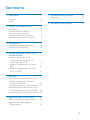 3
3
-
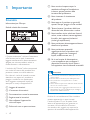 4
4
-
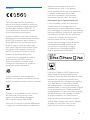 5
5
-
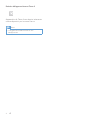 6
6
-
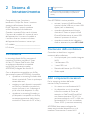 7
7
-
 8
8
-
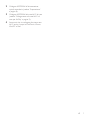 9
9
-
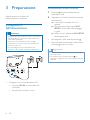 10
10
-
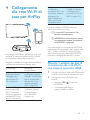 11
11
-
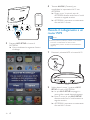 12
12
-
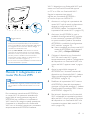 13
13
-
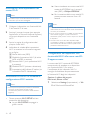 14
14
-
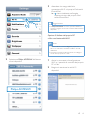 15
15
-
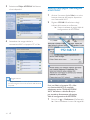 16
16
-
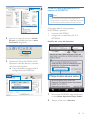 17
17
-
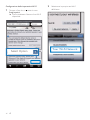 18
18
-
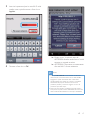 19
19
-
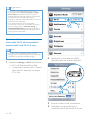 20
20
-
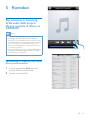 21
21
-
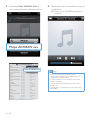 22
22
-
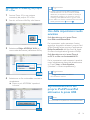 23
23
-
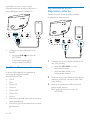 24
24
-
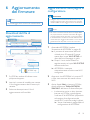 25
25
-
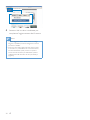 26
26
-
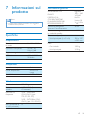 27
27
-
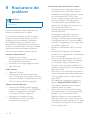 28
28
-
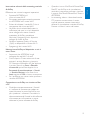 29
29
-
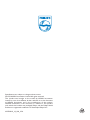 30
30
Fidelio AD7050W/10 Manuale utente
- Tipo
- Manuale utente
- Questo manuale è adatto anche per
Documenti correlati
-
 Fidelio DS9860W/10 Manuale utente
Fidelio DS9860W/10 Manuale utente
-
 Fidelio DS9100W/10 Manuale utente
Fidelio DS9100W/10 Manuale utente
-
 Fidelio DS9800W/10 Manuale utente
Fidelio DS9800W/10 Manuale utente
-
 Fidelio DCW8010/12 Manuale utente
Fidelio DCW8010/12 Manuale utente
-
Fidelio DS3880W/10 Manuale utente
-
Fidelio DS8800W/10 Manuale utente
-
Philips AD7050W/10 Manuale del proprietario
-
Fidelio AD7000W/10 Guida Rapida
-
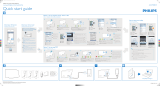 Fidelio AD7000W Manuale del proprietario
Fidelio AD7000W Manuale del proprietario
-
Philips DS9800W/10 Guida Rapida